****后台设置步骤概述:****
1、添加O2O门店:通过门店-收银台插件操作,可后台添加、也可前端申请后台审核;
2、添加项目分类:只支持一级分类,前端可以根据分类查看项目;如:瑜伽、健美操、洁面、企业培训等。
3、添加项目:具体的一个项目
4、发布商品:一个商品支持关联多个项目、设置项目次数、门店分润等;用户购买该商品即可获得设置的项目及其核销次数。商品支持原商城系统积分抵扣、奖励、分润等机制。购买项目商品**不支持使用优惠券。**
5、设置项目聚合页幻灯片。
一、进入多门店核销插件
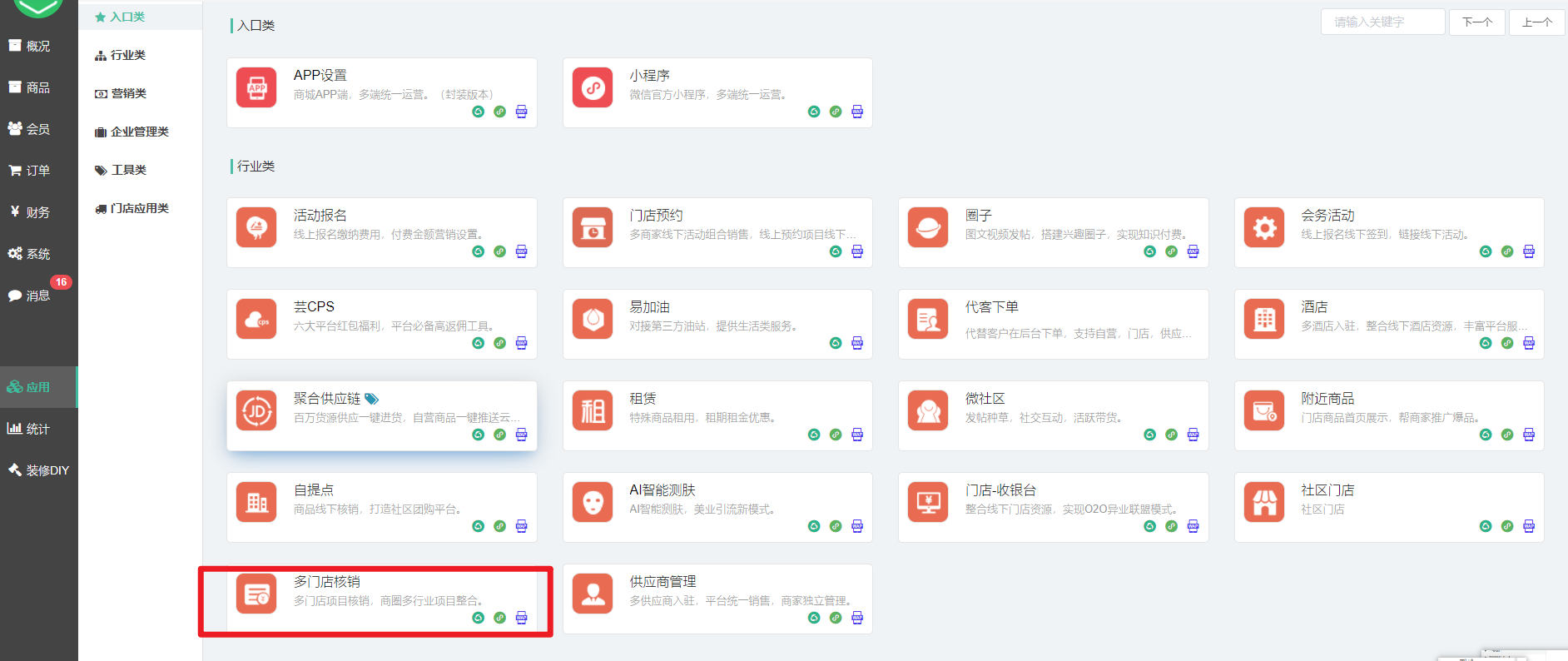
二、项目分类管理
1、添加项目分类
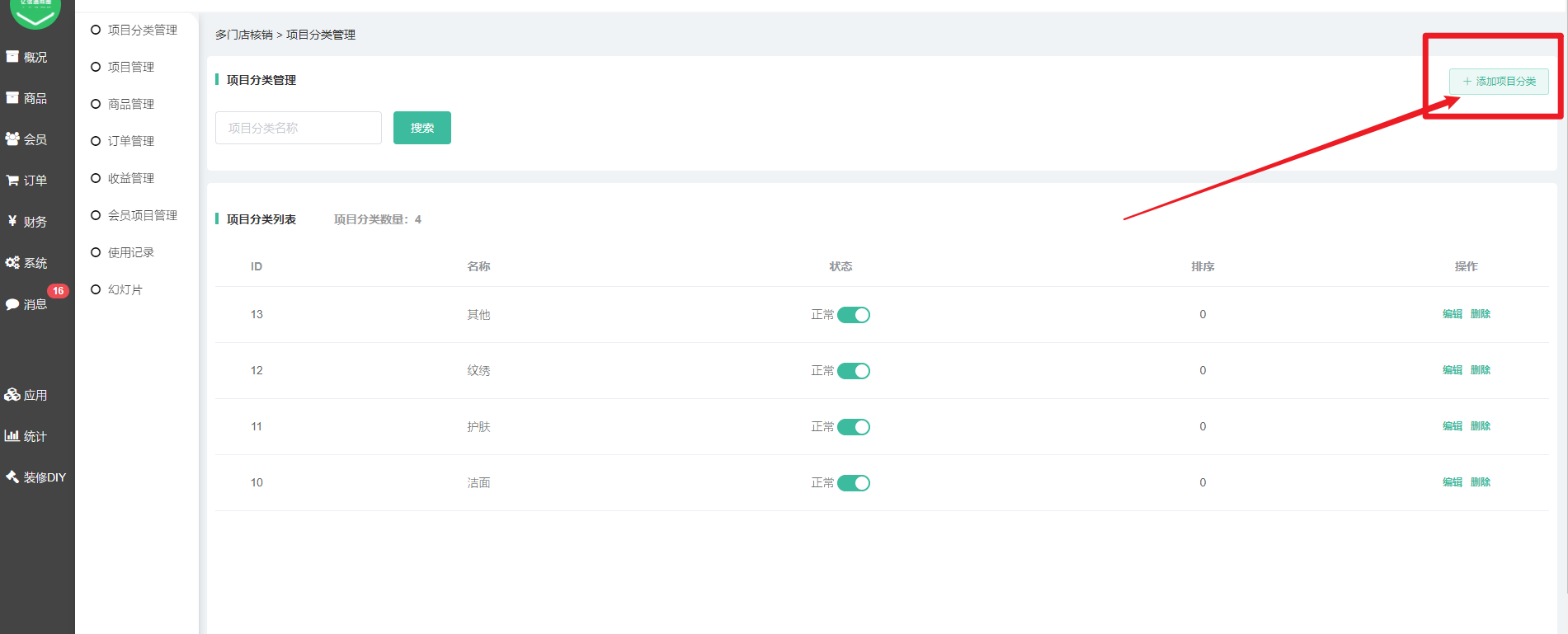
2、填写分类名称,上传缩略图,开启状态,编辑分类描述,然后提交
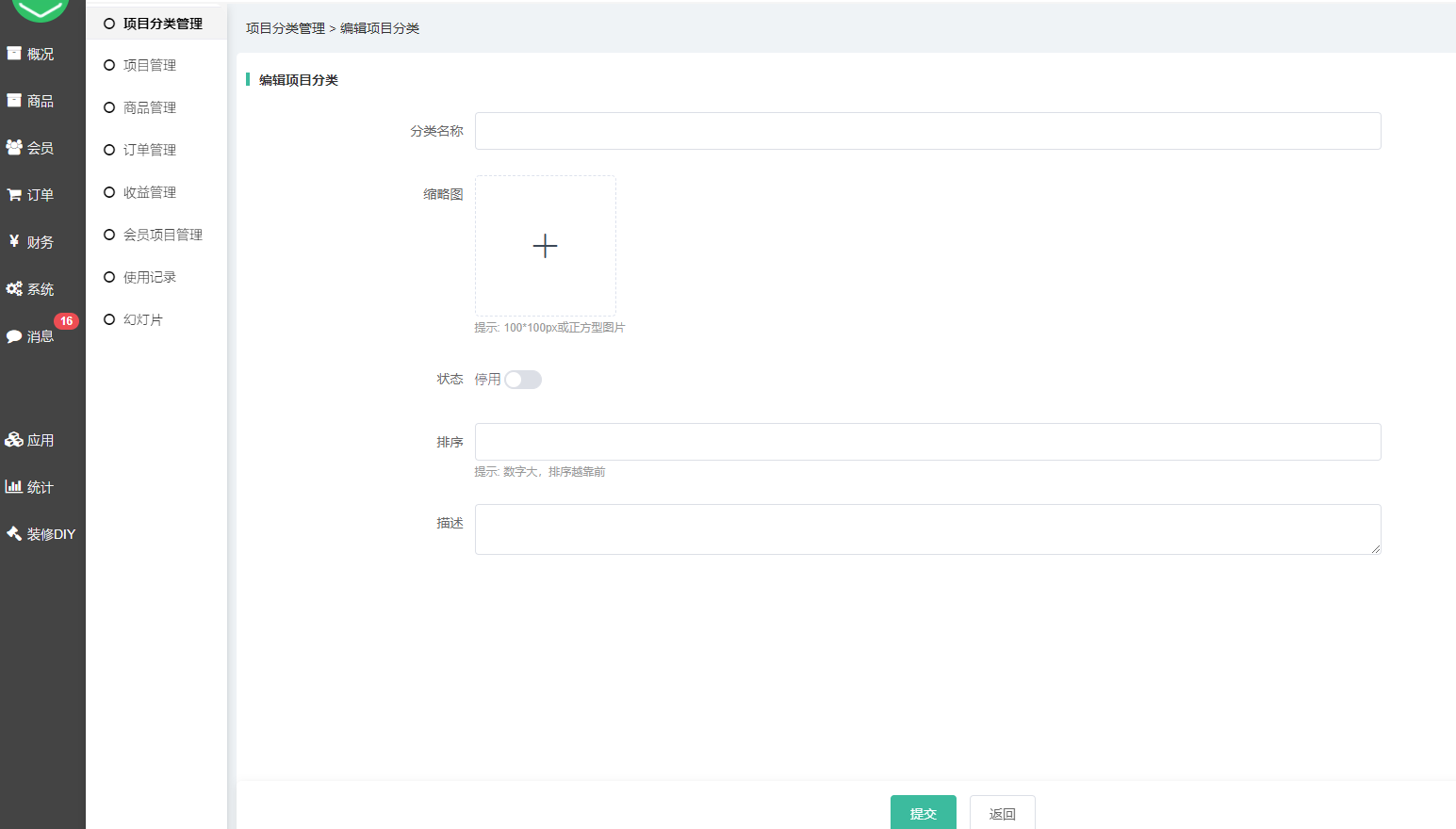
三、项目管理
1、添加项目
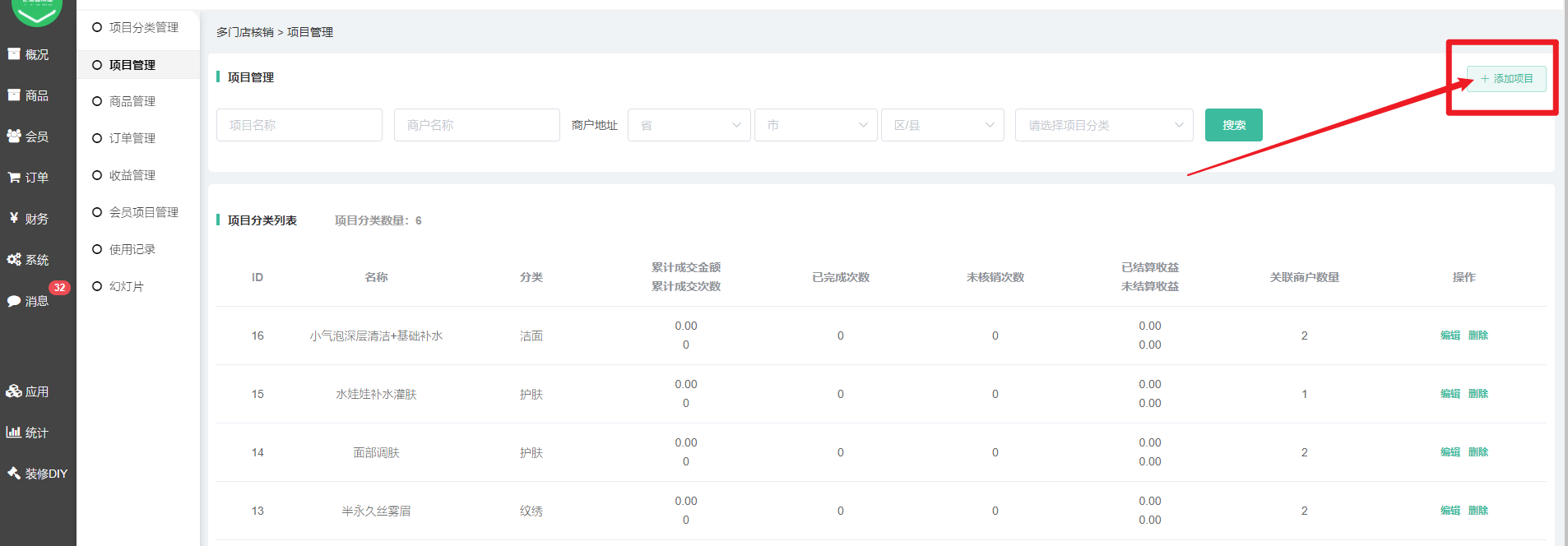
2、编辑项目信息,门店支持处添加的门店需要在门店-收银台处添加门店(或者门店申请入驻平台)
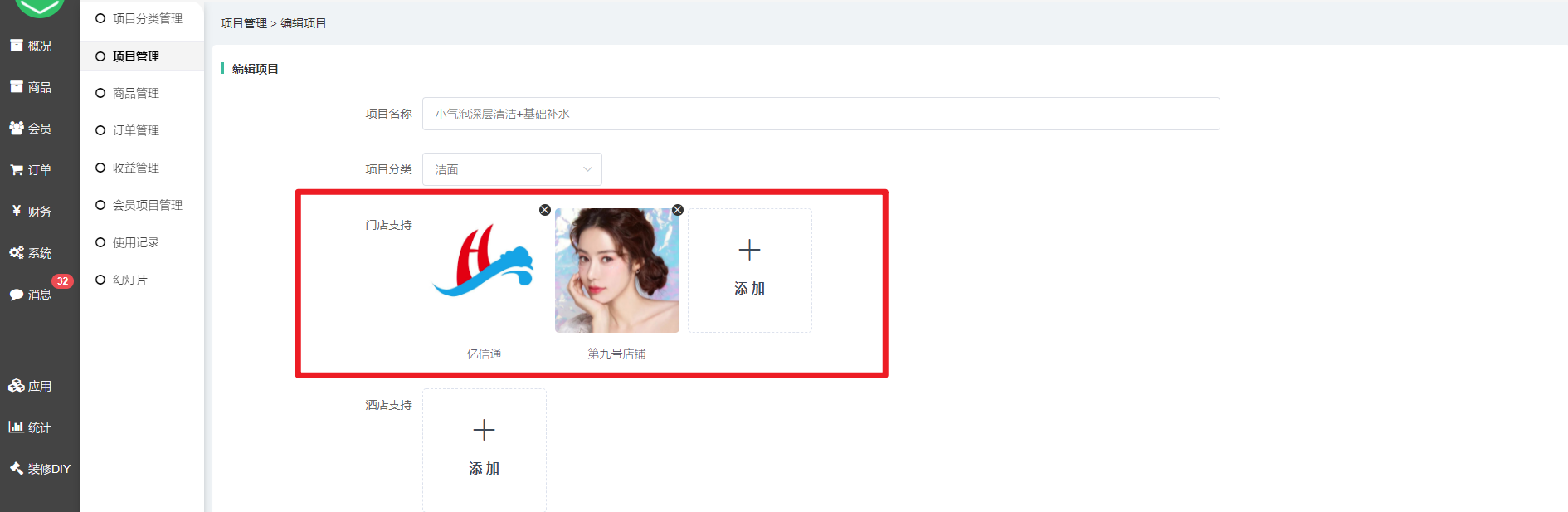
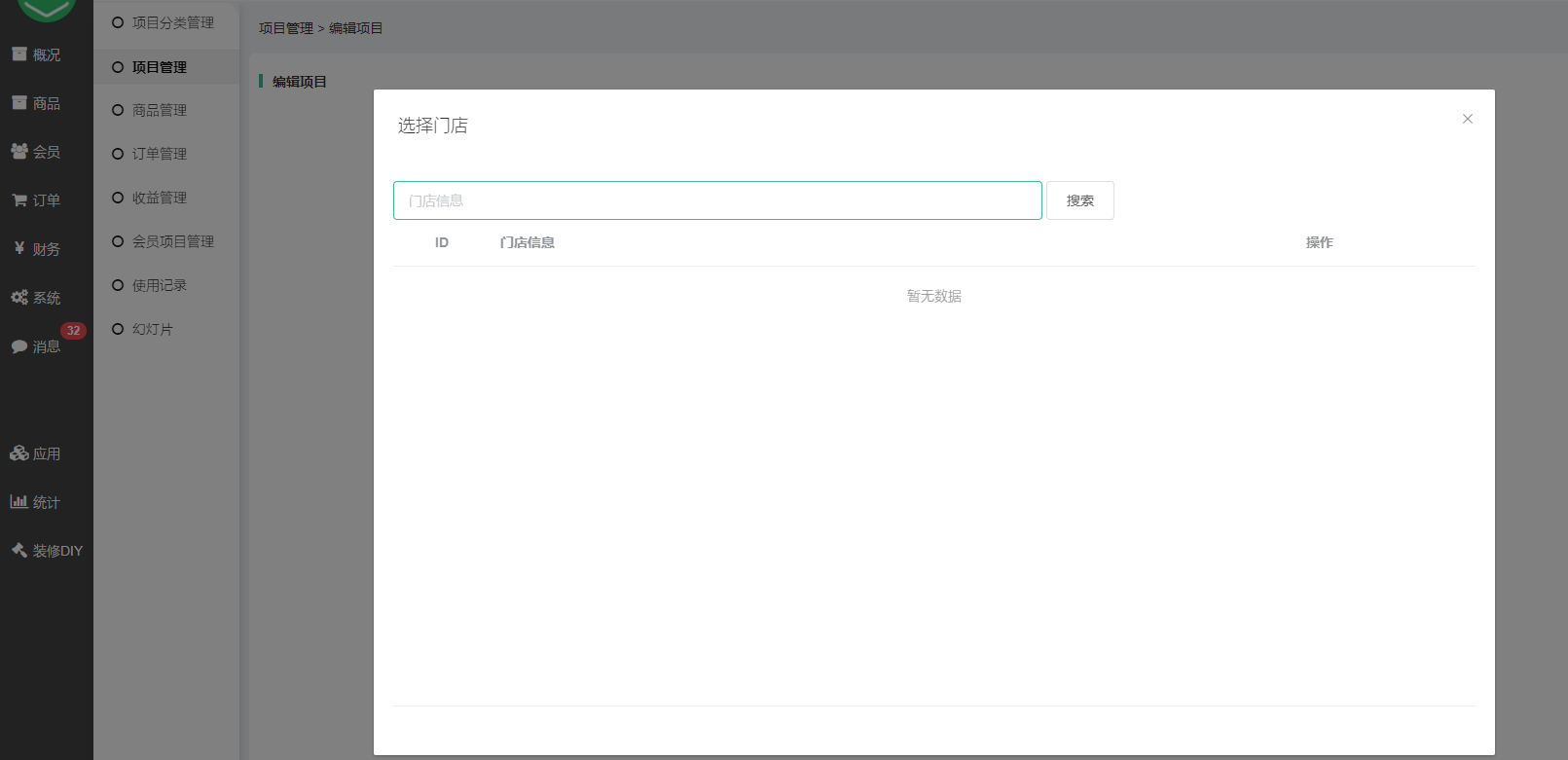
3、添加项目描述
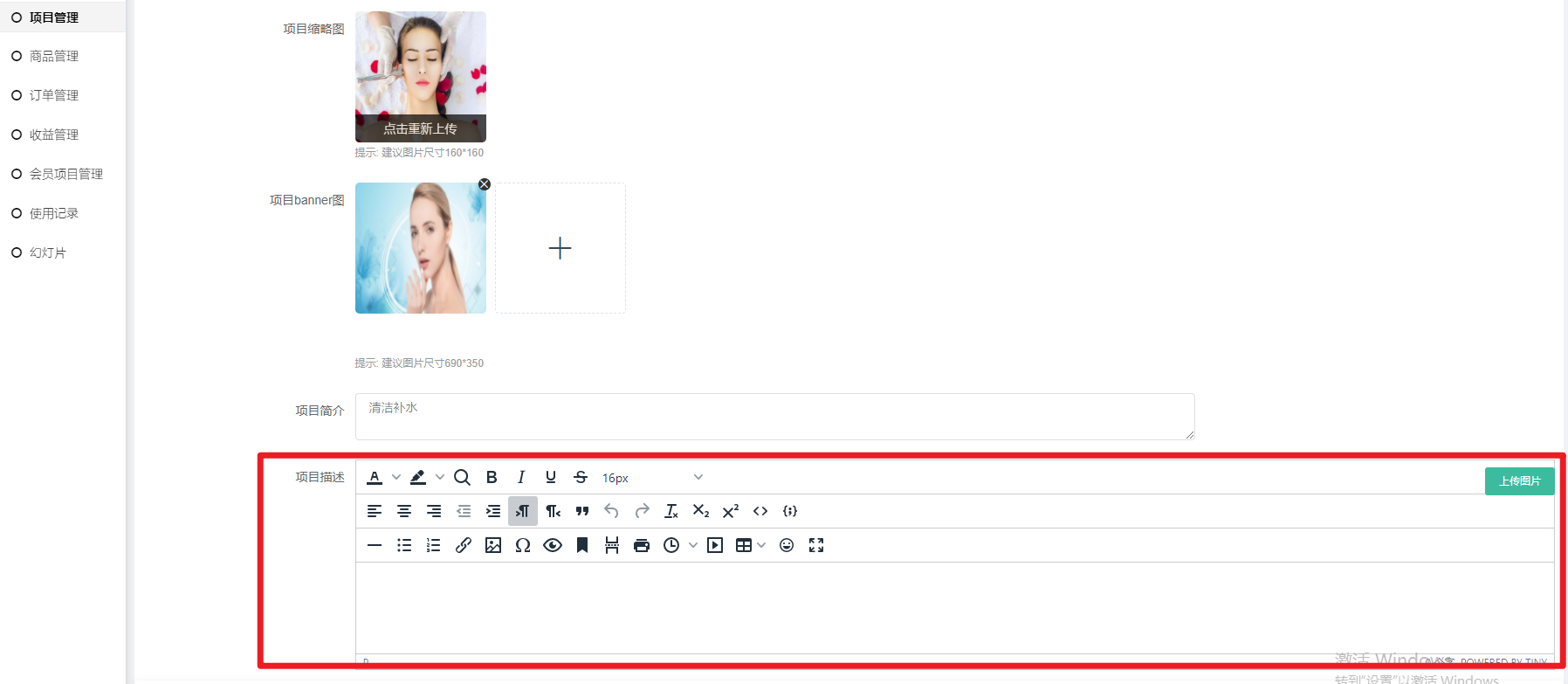
四、商品管理
1、发布商品
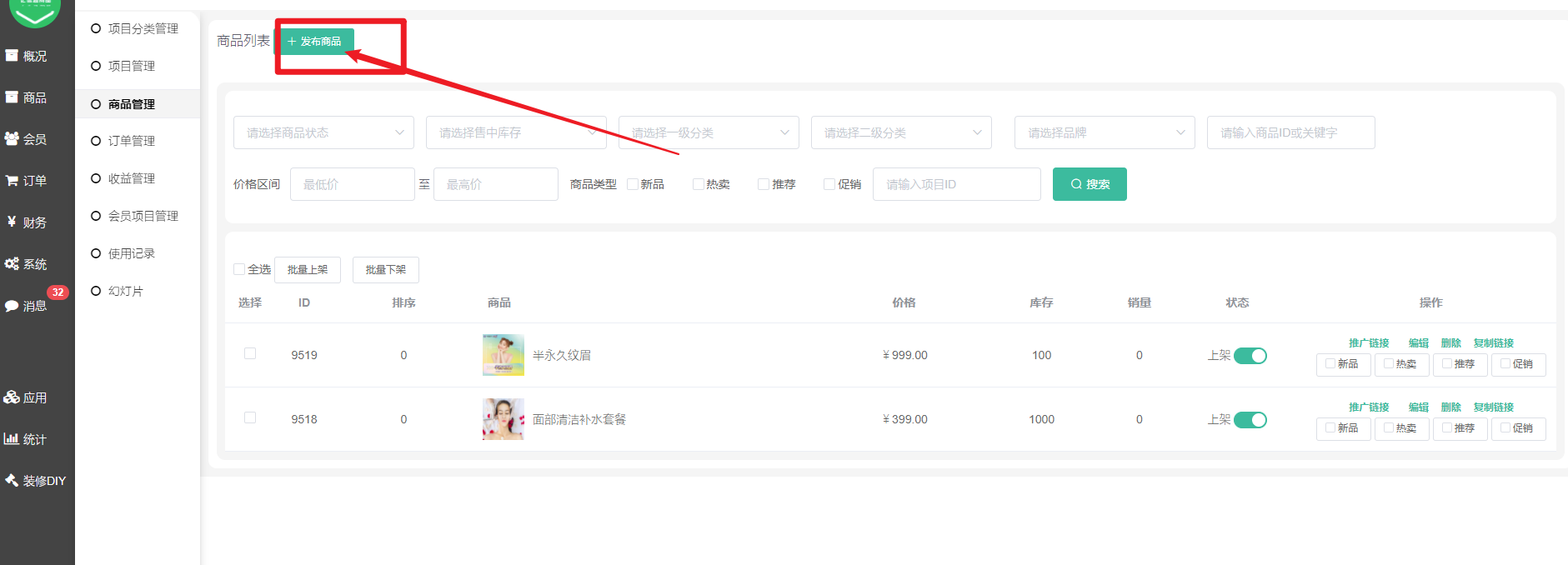
2、编辑商品基本信息
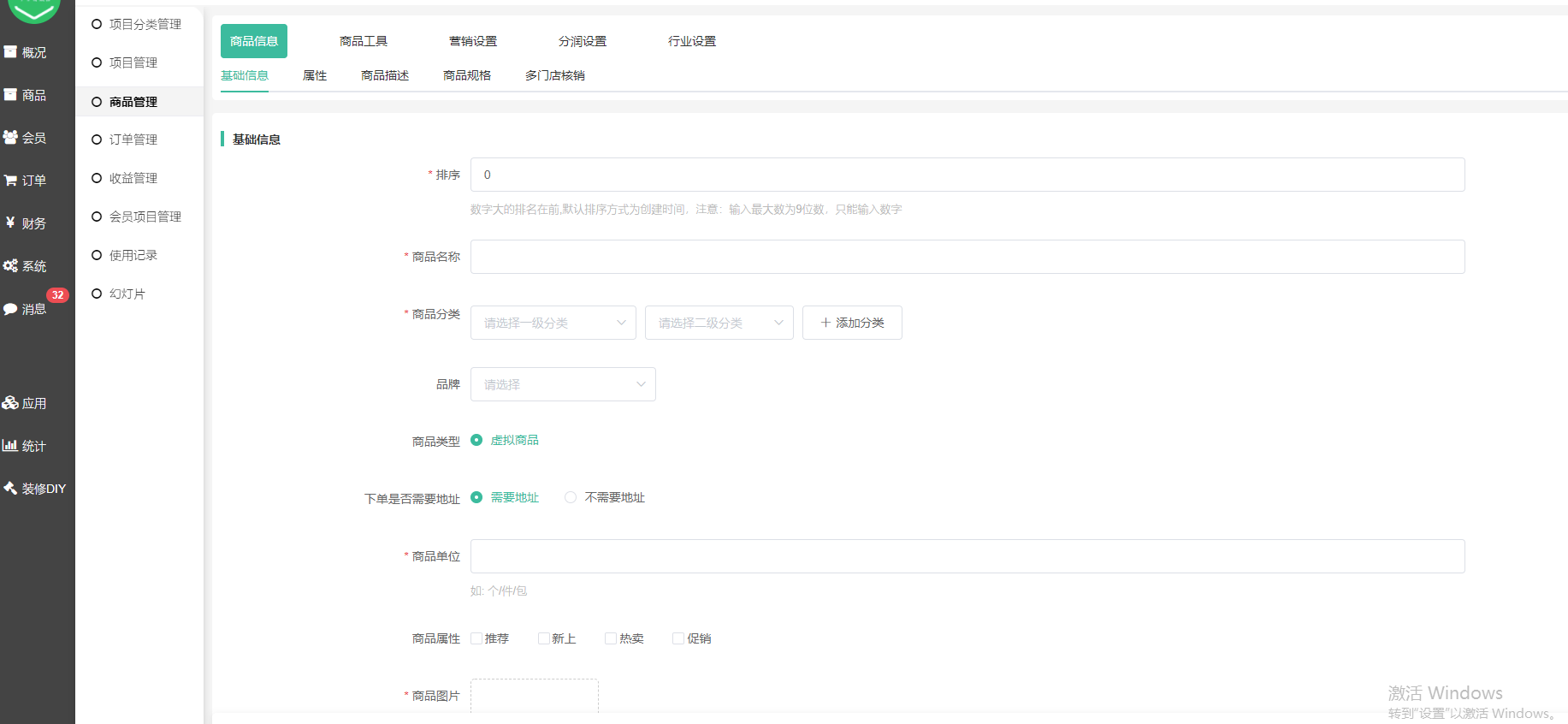
3、多门店核销添加该商品关联的项目,设置项目可预约的次数,门店分润金额。
每个项目都可以单独设置门店分润,分润金额为项目总次数的和,比如设置项目可预约次数为10次,门店分润金额为50元,那么每核销一次,门店可获得5元分润,由核销的门店获得。
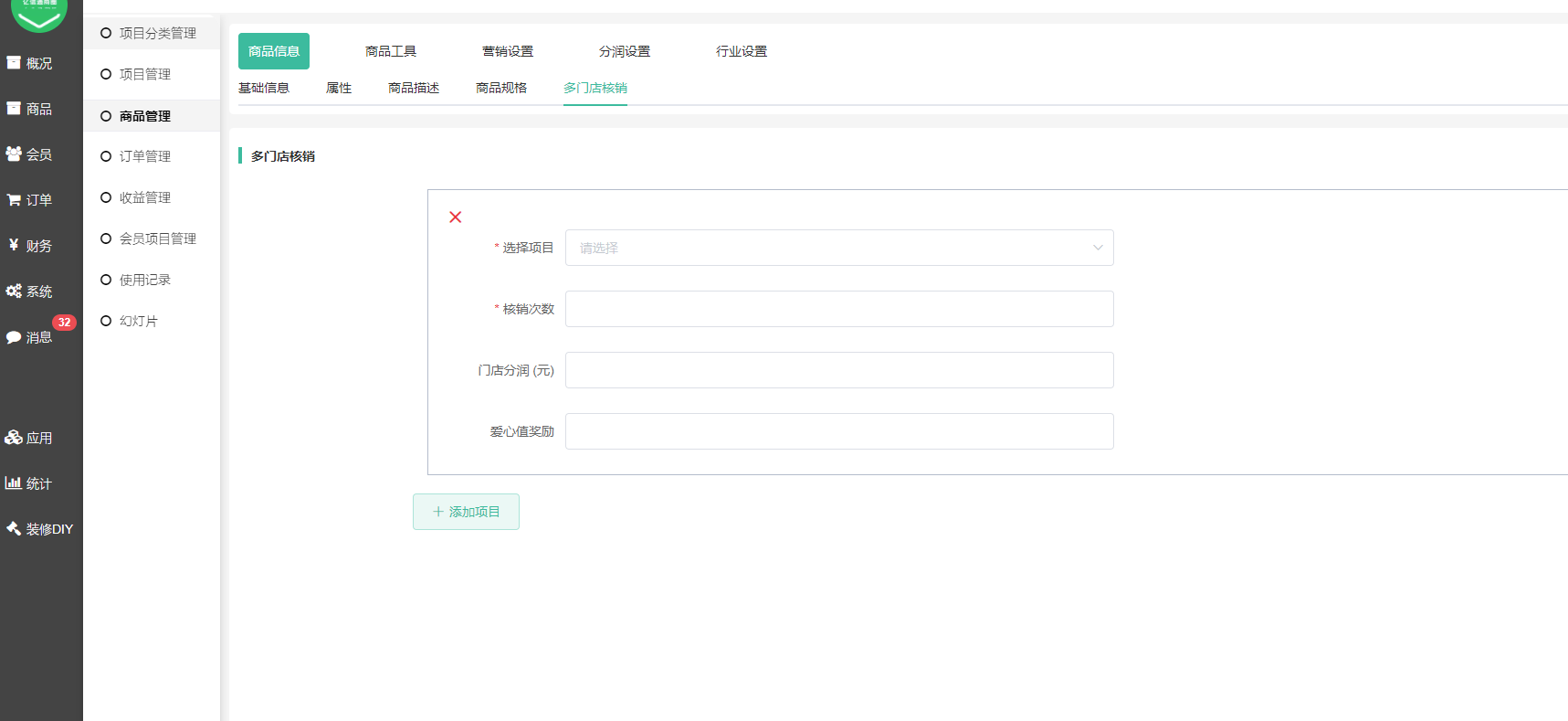
五、订单管理
1、查看会员订单状态、详情
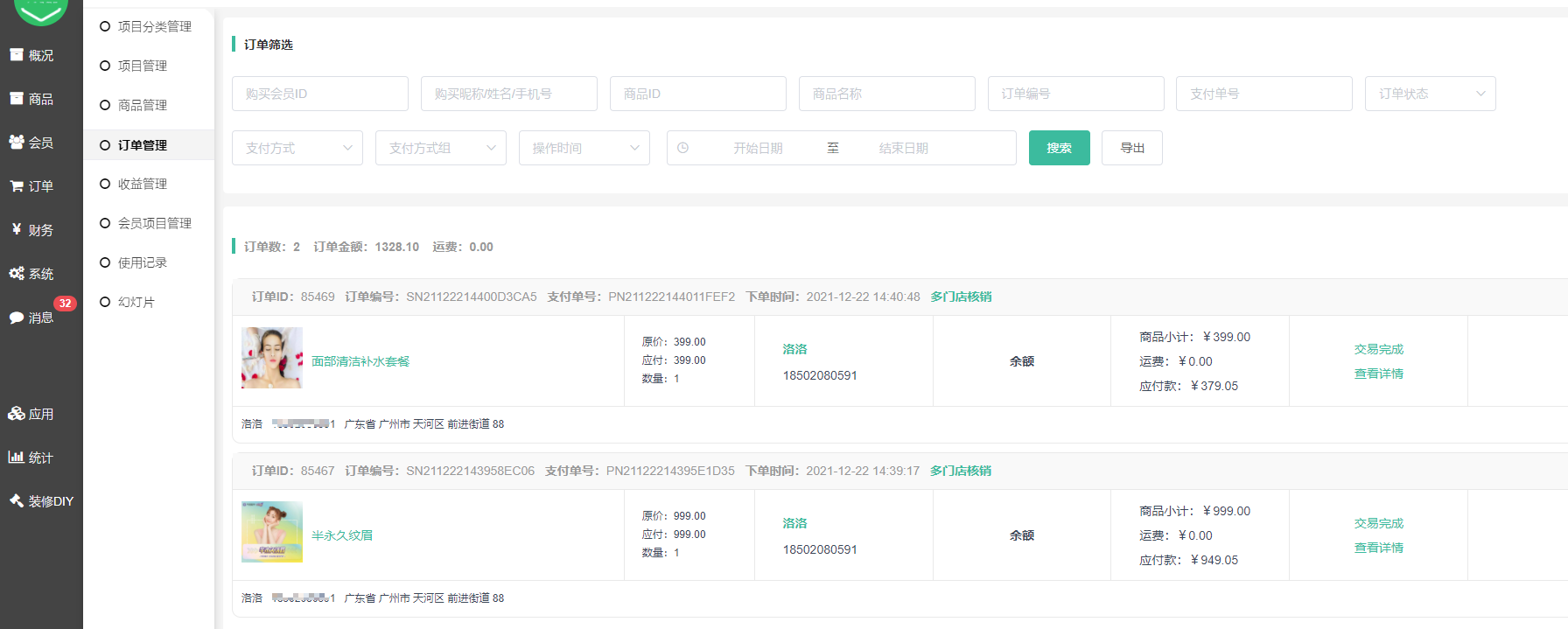
2、订单包含的项目及已使用的次数
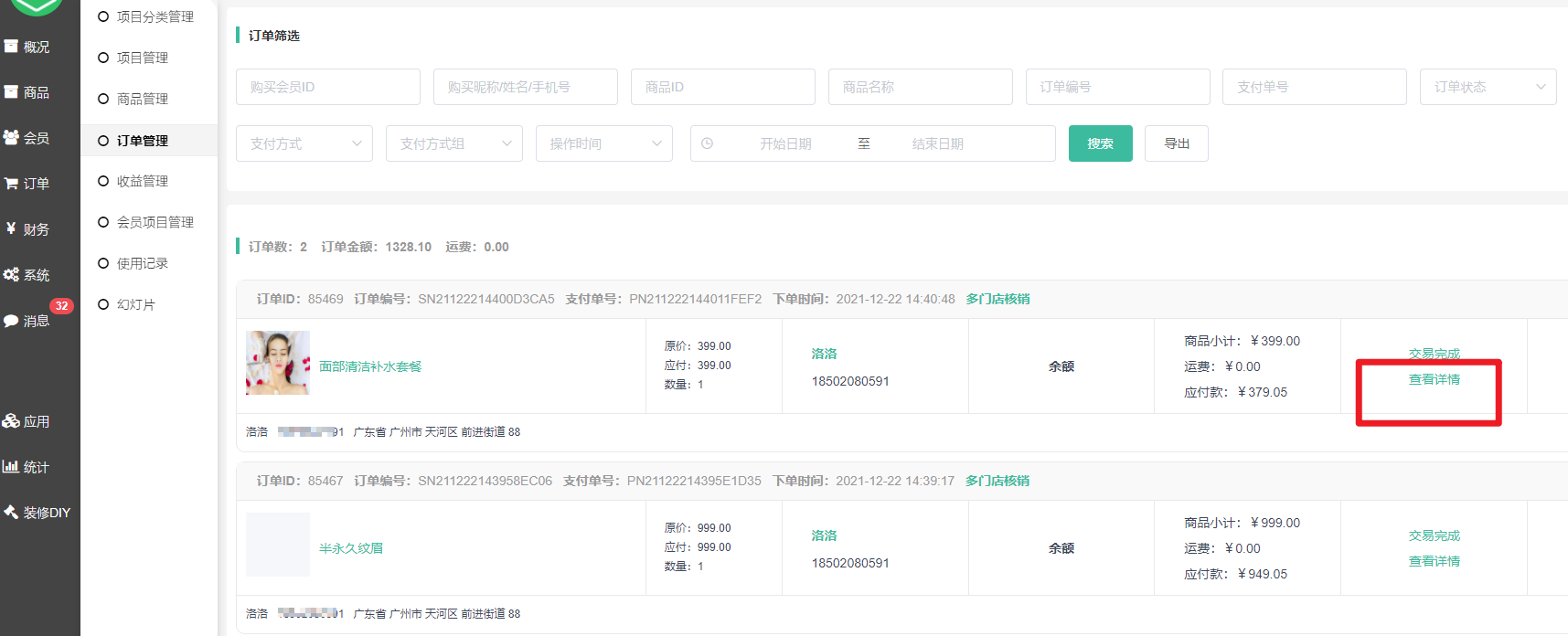
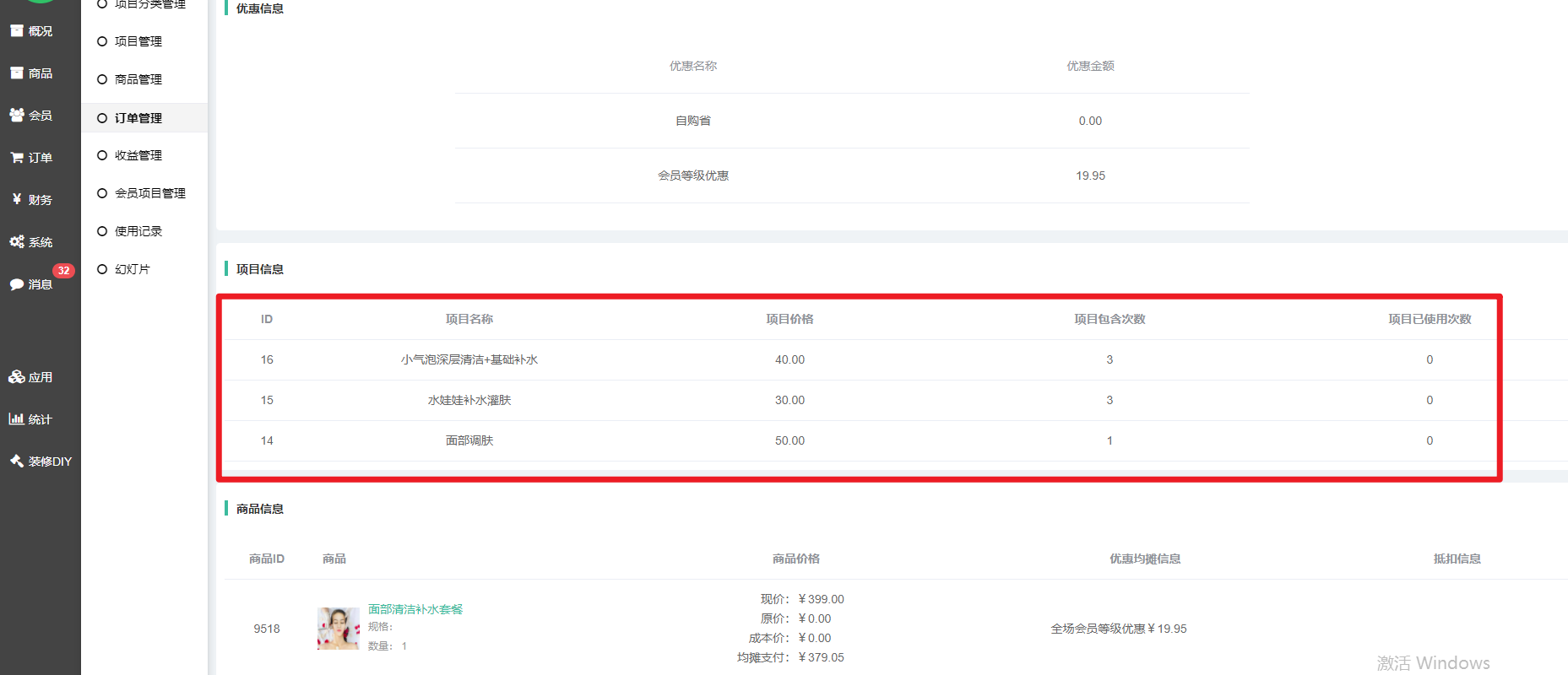
六、收益管理
1、查看核销项目的订单详情和核销记录
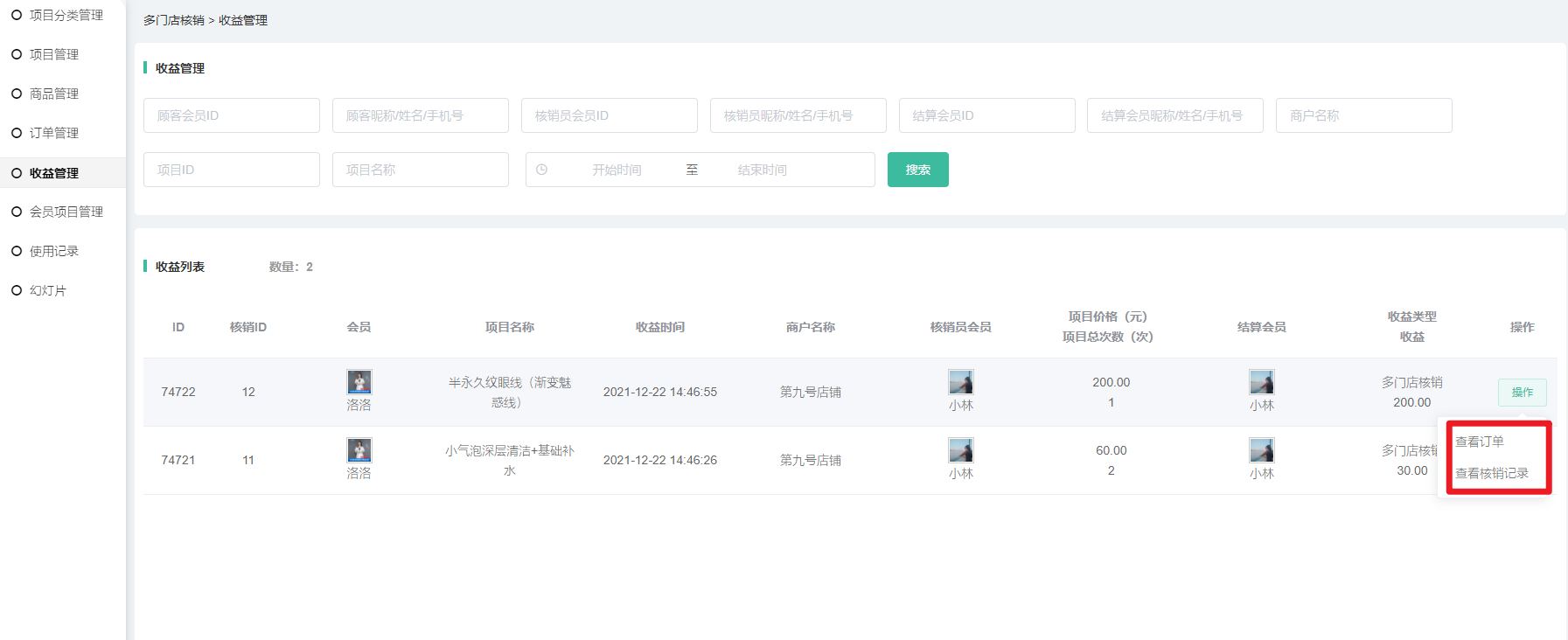
2、收益结算,核销的门店获得项目对应次数的分润收益
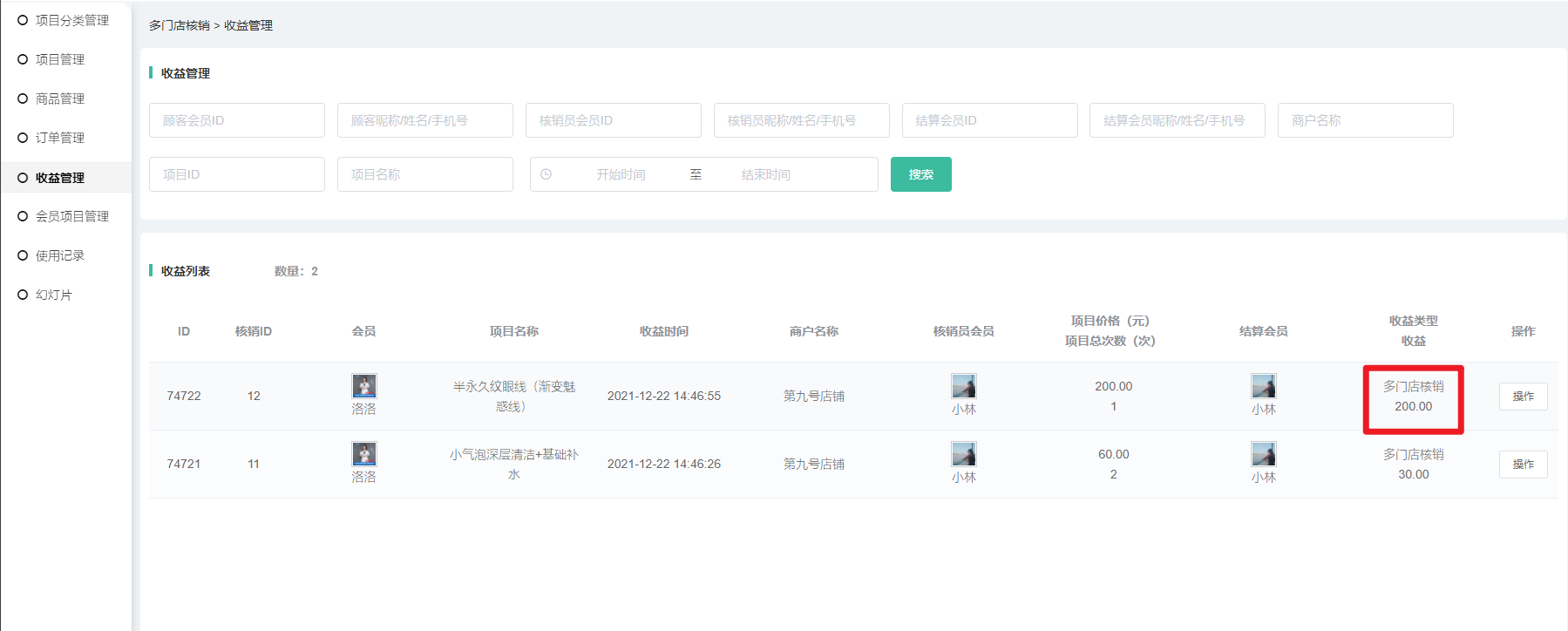
每个项目都可以单独设置门店分润,分润金额为项目总次数的和,比如设置项目可预约次数为10次,门店分润金额为50元,那么每核销一次,门店可获得5元分润,由核销的门店获得。
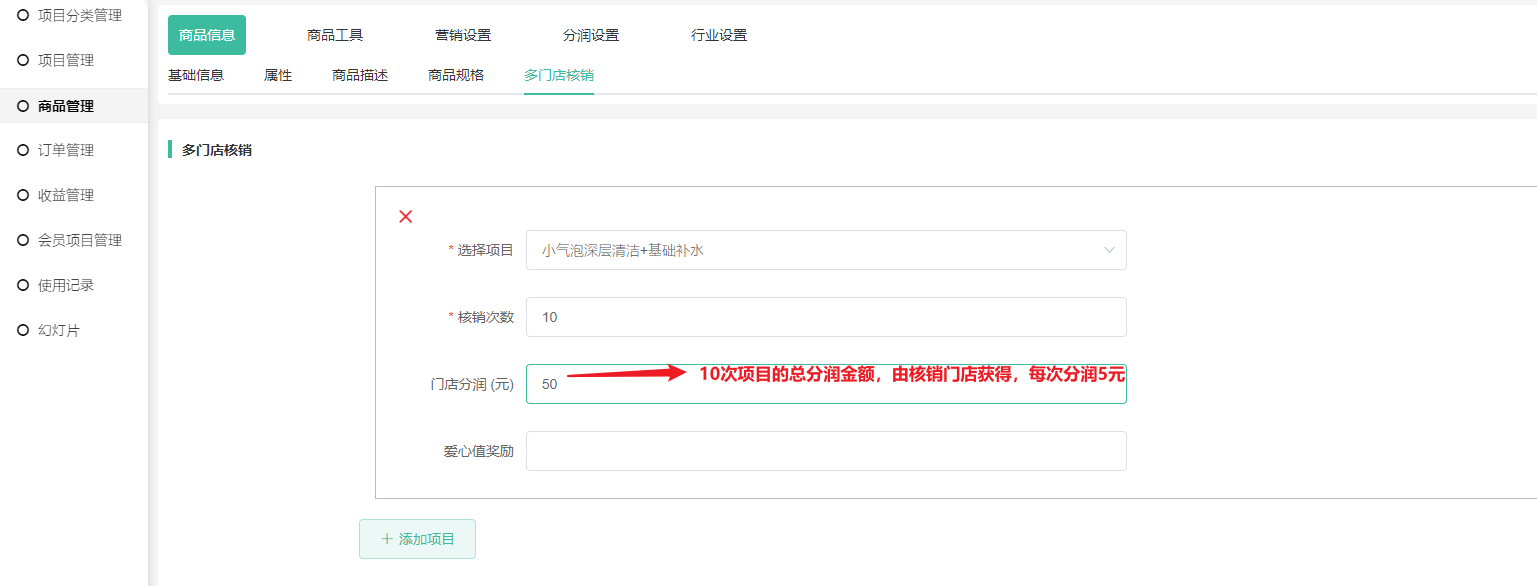
七、会员项目管理
1、查看会员项目核销记录
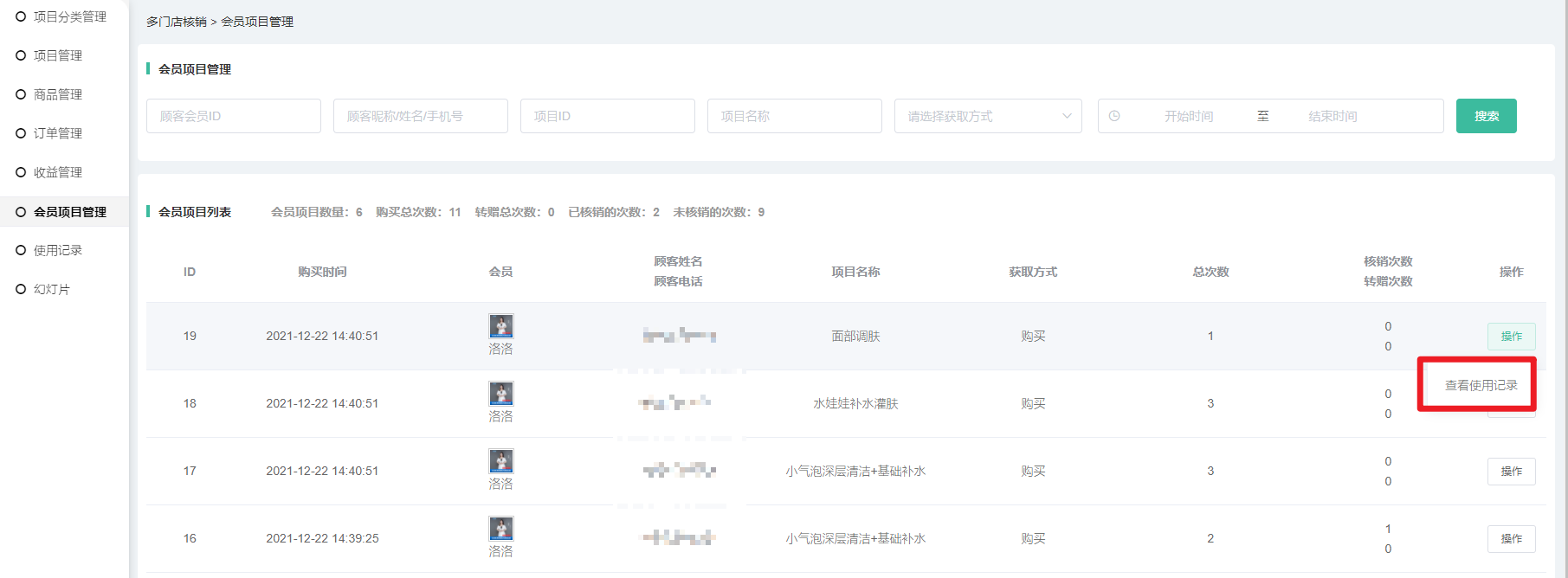
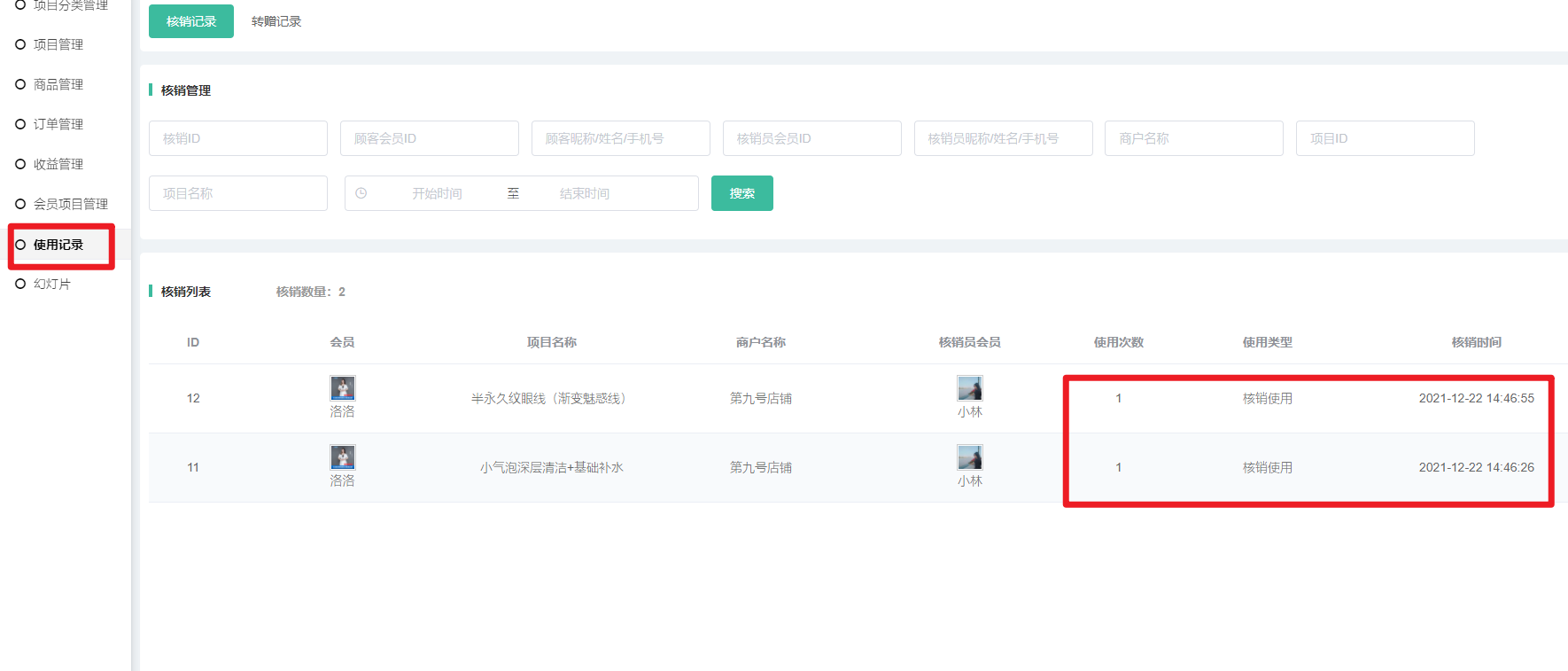
八、幻灯片设置
1、添加幻灯片
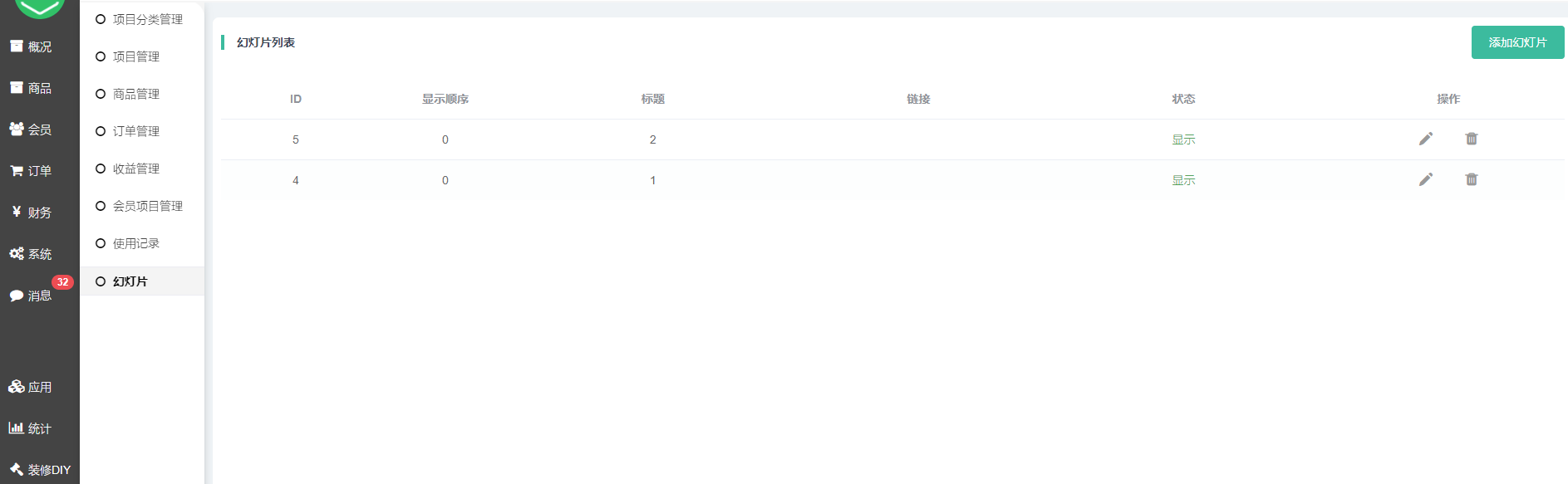
2、编辑幻灯片基础设置
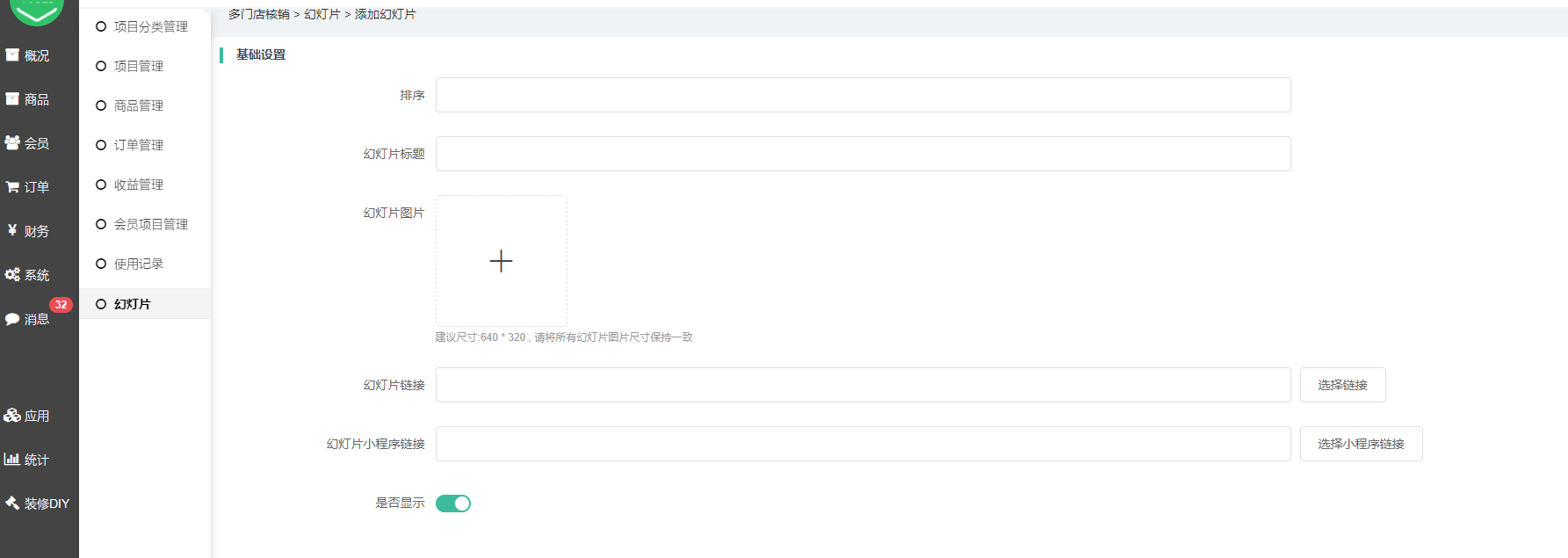
3、幻灯片前端展示:
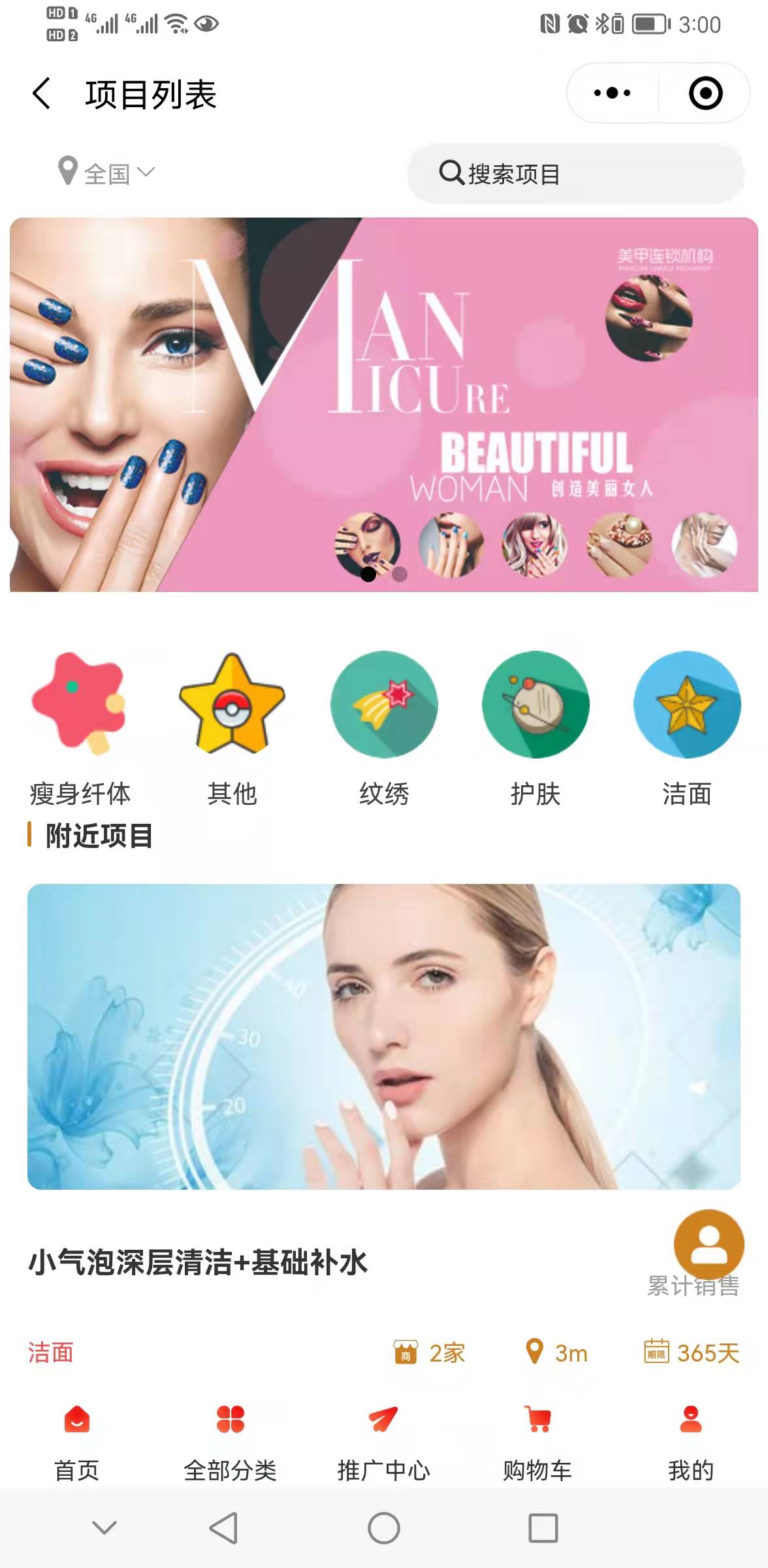
- 商城基本功能
- 系统--商城设置--会员
- 系统-商城设置-基础设置
- 系统--商城设置--分类
- 商城设置--分享
- 系统--商城设置--短信
- 商城设置-基础设置-幻灯片
- 系统-交易设置-订单设置
- 系统-支付方式
- 商城--权限管理
- 系统--语言设置
- 系统- 微信模板消息
- 商城设置-物流查询-快递鸟设置
- QQ客服设置
- 后台消息中心
- 短信配置
- 商品管理
- 【优惠券】裂变分享券功能
- 优惠券订单关闭返还功能
- 发布/编辑商品-限时购
- 优惠券兑换中心功能
- 优惠券显示选项,支持选择展开或者折叠显示
- 预下单页面优惠券项目是否显示增加设置
- 全局满额包邮,全局满额减功能
- 商城运费规则
- 优惠券管理-创建优惠券
- 自营、供应商、租赁商品支持一个商品设置多个分类
- 商品表单
- 评价管理
- 发布/编辑商品-邀请页面
- 优惠券管理-发放优惠券
- 退货地址管理
- 优惠券领取/发放记录
- 优惠券管理- 优惠券列表
- 优惠券设置
- 商品列表
- 发布/编辑商品-优惠券
- 发布/编辑商品-商品规格
- 上传商品的操作
- 会员管理
- 默认邀请码功能
- 商城会员注册及绑定手机号页面
- 系统的会员账号体系及会员合并机制说明
- 推广中心增加”更多权限“是否显示功能
- 我的客户页面显示
- 商品详情页等级会员价显示
- 后台会员详情页增加邀请码显示
- 增加新增下线赠送积分功能(可设置最大赠送人数)
- 微信端支持绑定原APP\wap端手机号注册会员
- 推广中心跳转页面设置
- 查看整个团队会员
- 会员列表页会员订单统计的是已完成订单
- 用户下单备注功能
- 会员关系链手动同步功能
- 邀请码
- 会员银行卡管理
- 会员收货地址
- 会员收入详情
- 会员详情
- 后台修改会员上下级关系
- 会员-关系设置(关于成为分销商)
- 订单管理
- 多包裹发货功能
- 后台订单管理待付款/待发货订单修改收货信息功能
- 商城订单按商品拆单功能
- 商城订单手动退款功能
- 商城订单首单功能
- 批量发货订单操作步骤
- 支付异常订单列表
- 订单管理列表
- 订单退款退货
- 订单修改价格
- 订单状态
- 订单处理流程
- 财务管理
- 余额支付密码使用及修改
- 积分全额抵扣功能
- 余额提现倍数限制
- 批量充值
- 收益广告
- 提现统计
- 转账审核
- 提现记录
- 收入明细
- 余额转让记录
- 余额充值记录
- 会员余额
- 余额明细
- 余额设置
- 积分基础设置
- 积分管理
- 提现设置
- 行业插件
- 活动报名
- 门店预约
- 预约后台说明
- 门店预约插件功能介绍
- 圈子
- 会务活动
- 会务活动管理
- 报名数据搜索导出功能
- 会务活动前端展示
- 添加会务活动表单
- 代客下单
- 代客下单流程
- 易加油
- 易加油
- 酒店
- 酒店基础设置
- 酒店独立后台
- 酒店幻灯片
- 酒店分类
- 酒店申请
- 酒店列表
- 酒店商品
- 酒店订单
- 酒店提成明细
- 酒店统计
- 酒店自定义文字设置
- 聚合供应链
- 云仓商品
- 云仓管理
- 云仓设置
- 导入分类
- 单品风控
- 推送消息
- 订单列表
- 商品导入
- 基础设置
- 聚合供应链云仓入驻
- 聚合供应链云仓入驻流程
- 聚合供应链选品库平台
- 微社区
- 微社区功能简介
- 微社区基础设置
- 微社区帖子打赏记录
- 微社区帖子分类管理
- 微社区会员如何发帖
- 微社区帖子管理
- 基础设置开关选择
- 微社区帖子敏感词管理
- 自提点
- 自提点社区团购管理
- O2O门店
- O2O收银台功能板块设计
- 默认设置
- 收银台设置
- 收银台订单满额返现规则
- 收银台现金支付说明
- 门店申请
- 门店后台设置
- 门店核销员
- 门店商品
- 门店订单
- 收银台统计
- 收银台订单
- 门店列表
- 门店分类列表
- 门店店长手机端商品管理功能
- 门店设置休息功能
- 门店入驻有效期
- O2O门店优惠券功能
- O2O门店商品上下架审核功能
- 门店商品客服功能
- 门店提成结算方式
- 门店默认值执行一键同步设置
- O2O门店提成结算方式增加按照成本+运费计算
- 海宏收银台单笔订单返现说明
- 海宏收银台商家奖励积分、云币
- 商家联盟(多门店核销)
- 多门店项目核销(异业联盟)插件后台操作
- 多门店项目核销(异业联盟)插件前端展示
- 项目购买及核销演示
- AI测肤
- AI智能测肤后台操作文档
- AI智能测肤前端操作文档
- 附近商品
- 供应商管理
- 供应商管理
- 供应商后台管理
- 供应商申请
- 供应商基础设置
- 供应商上架产品
- 供应商订单管理
- 视频点播(云课堂)
- 视频点播使用手册
- 添加视频点播课件
- 讲师提现
- 讲师聚合页面设置
- 前端操作
- 发布视频并获取视频链接地址
- 虚拟卡密
- 云CPS
- 使用教程
- 云CPS功能,外卖返佣与流量扶持
- 正确的躺赚方式,免费流量背后的利益链!?
- 滴滴系列上线聚合cps和云cps,返佣持续加码
- 聚合CPS
- 聚合cps-基础设置
- 基础设置-营销设置
- 基础设置-分润设置
- 基础设置-每日红包设置
- 基础设置-APP下载页设置
- 基础设置-APP设置
- 基础设置-协议设置
- 基础设置-支付设置
- 聚合CPS-必应鸟订单
- 聚合CPS-订单管理
- 聚合CPS-商学院管理
- 聚合CPS-品牌券管理
- 聚合CPS-品牌券商品
- 聚合CPS-app版本管理
- 聚合CPS-分类列表
- 聚合CPS-推广页面
- 聚合CPS-cps取链
- 聚合CPS产品开通 APP 制作
- 【装修DIY】聚合CPS H5端 小程序端
- 【必应鸟后台】首页设置
- 【必应鸟后台】关闭分销设置
- 【必应鸟后台】资金管理、佣金提现操作
- 【必应鸟后台】淘宝/天猫/阿里长期物料
- CPS取链
- 【重要】聚合CPS使用注意事项
- 租赁
- 社区门店
- 社区门店介绍
- 社区门店操作文档
- 多门店核销
- 多门店项目核销后台操作
- 多门店项目核销-购买及核销演示
- 项目转让功能
- 供应链
- 供应链中台系统介绍
- 营销插件【一】
- 云库存插件
- 云库存商品图文介绍
- 云库存
- 短视频答题
- 短视频答题奖励
- 定金阶梯团
- 定金阶梯团操作文档
- 应用场景
- 定金阶梯团功能简介
- 定金阶梯团图文介绍
- 拼团活动
- 拼团活动演示
- 拼团活动增加团长福利:赠送积分值/余额/优惠券
- 拼团返利(拼团奖励)
- 订单飘窗
- 文章营销
- 文章营销--基础设置
- 文章营销--文章分类
- 文章营销--文章管理
- 文章付费
- 名片插件
- 名片功能效果图及功能讲解
- 名片插件公众号版本使用教程
- 早起打卡
- 早起打卡--简单有趣又好玩
- 早起打卡功能概述
- 社群接龙
- 优惠券二维码
- 信用值
- 拓客卡
- 转发宝
- 标签服务
- 满额赠送
- 商品套餐
- 群活码
- 营销插件【二】
- 分销(推客)
- 业绩奖励-针对团队奖
- 区域分红插件
- 团队极差(经销商管理)
- 团队奖励(经销商奖励)
- 股东分红
- 自购省
- 招商分红
- 微店店主分红
- 股东奖励
- 爱心币(爱心值)
- 等级返现
- 固定奖励
- 消费积分
- 营销插件【三】
- 新海报
- 积分商城
- 幸运大转盘抽奖
- 素材中心
- 签到
- 新人奖
- 创建活动
- 数据统计
- 每日红包
- 排行榜
- 价格权限
- 充值码
- 充值码功能概述
- 充值码列表
- 消费赠送
- 问卷调查
- 随机减
- 智能画册
- 宣传单页
- 打包一口价
- 视频带货(视频分享)
- 直播带货(主播APP)
- 视频红包
- 核销券
- 拓客活动
- 分享券
- 口令红包
- 任务奖励
- 直播间(结合小程序、视频号)
- 【话费充值Pro】插件
- 【话费充值Pro】使用教程
- 【话费充值Pro】功能说明
- 【话费慢充】插件
- 【话费慢充】功能说明
- 【话费慢充】使用教程
- 营销插件【四】
- 盲盒
- 盲盒插件说明
- 盲盒介绍
- 盲盒基础设置
- 盲盒订单管理
- 盲盒管理
- 盲盒聚合页轮播图
- 优惠券转增手续费
- 积分活动
- 抢团
- 抢团功能介绍
- 抢团操作文档
- 门店消费卡
- 门店消费卡简介
- 门店消费卡操作文档
- 门店控制
- 门店奖励
- 门店奖励简介
- 门店奖励操作文档
- 一卡通
- 门店应用类
- 门店定位设置
- 门店满额包邮
- 门店满额减
- 预约商品
- 添加预约门店商品
- 设置预约商品
- 基础设置
- 前端展示
- 门店股东
- 基础设置
- 门店股东等级
- 股东管理
- 分红记录
- 前端展示
- 门店独立模板
- 门店独立模板简介
- 门店独立模板操作文档
- 跑腿配送
- 跑腿配送简介
- 门店余额
- 门店余额优势
- 门店余额操作文档
- 门店会员等级
- 门店会员等级简介
- 门店会员等级操作文档
- 工具插件
- DIY装修
- [装修DIY] 店铺装修--【店铺组件】
- [装修DIY] 店铺装修--【基础组件】
- [装修DIY] 店铺装修--【营销组件】
- 小程序直播
- 1、怎么创建直播间
- 2、直播间怎么添加商品
- 3、主播开播操作
- 4、直播间列表如何添加在首页
- 地址管理
- 客服设置
- 自定义表单
- 禁运地区
- 帮助中心
- 浏览轨迹
- 快递助手
- 快递打印控件CLodop,支持https
- 【快递助手说明】
- 发件人信息模板管理
- 发货单管理
- 快递单管理
- 快递单打印操作
- 电子面单
- 物流公司管理
- 商品排行榜
- 等级同步功能
- 语言设置
- 汇聚支付
- 如何开通、如何对接汇聚支付
- 汇聚快捷支付配置教程
- 汇聚支付增加快捷支付功能
- 汇聚支付代付功能介绍
- 汇聚支付--汇聚支付
- 链接工具
- 会员价
- 多打印机
- 打印机
- 打印机设置
- 小票打印模板管理/添加
- 打印机管理/添加打印机
- 打印机、多打印机插件:增加商品条码、商品编号打印
- 服务费
- 内容审核
- 云喇叭
- 云喇叭简介
- 云喇叭配置教程
- 门店搜索
- 门店搜索简介
- 门店搜索操作文档
- 常见问题
